Microsoft Edge yang baru diperkenalkan adalah penyemak imbas web lalai di Windows 10. Walaupun Windows 10 menggunakan pelayar baru, Internet Explorer klasik tidak digugurkan daripada Windows 10, dan versi Internet Explorer yang terbaru, iaitu Internet Explorer 11, adalah sebahagian daripada Windows 10.
Dalam panduan ini, kita akan melihat semua cara di luar sana untuk membuka Internet Explorer 11 di Windows 10.
Penting: Jika anda tidak dapat melancarkan Internet Explorer tanpa menggunakan kaedah yang diberikan di bawah, ini mungkin kerana Internet Explorer dinyahdayakan. Rujuk kepada cara untuk membolehkan / melumpuhkan Internet Explorer dalam panduan Windows 10 untuk arahan terperinci.
6 kaedah untuk melancarkan Internet Explorer dalam Windows 10
Kaedah 1 dari 6
Gunakan carian menu Mula
Untuk membuka Internet Explorer 11, taip Internet Explorer dalam kotak carian menu Mula atau kotak carian bar tugas dan tekan Enter kekunci. Anda juga boleh menaip IE (tidak perlu menaip top) di dalam kotak carian Start menu dan kemudian tekan Enter key untuk membuka yang sama.

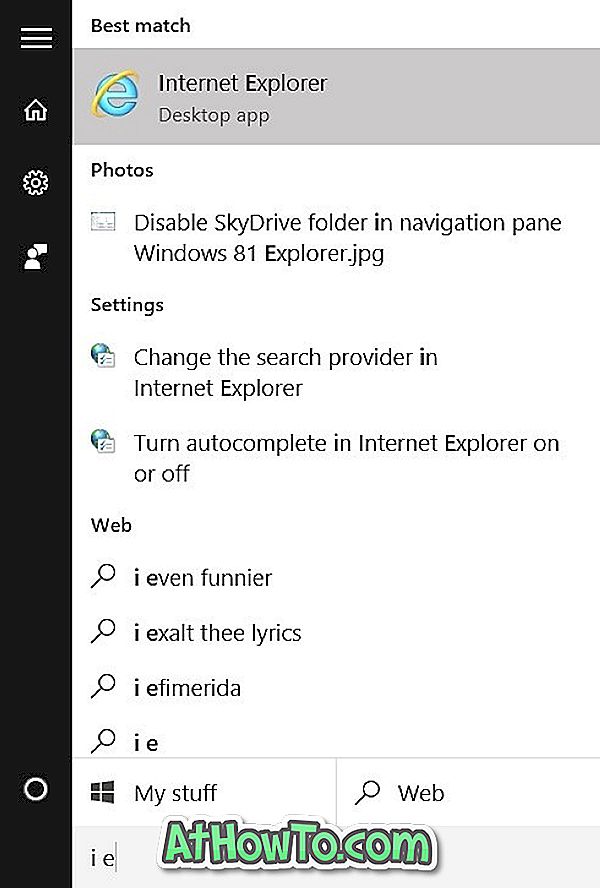
Kaedah 2 daripada 6
Buka Internet Explorer dari Run command box
Jika menu Mula tidak dibuka atau carian tidak berfungsi, anda boleh menggunakan kotak arahan Run untuk membuka Internet Explorer dengan cepat.
Pada masa yang sama tekan logo Windows dan kunci R untuk membuka Run command box dan kemudian ketik IExplore di kotak sebelum menekan kekunci Enter. Perhatikan bahawa anda perlu menaip IExplore (tidak perlu menaip huruf besar) dan bukan IExplorer.
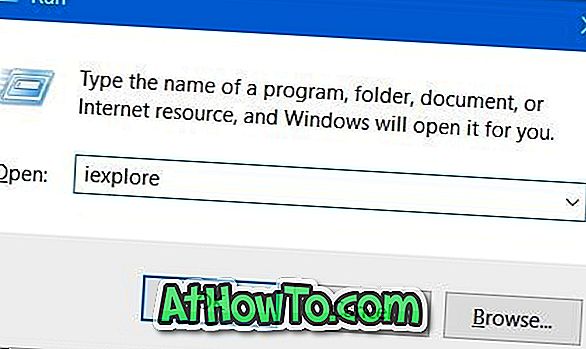
Kaedah 3 dari 6
Pin Internet Explorer ke Start menu atau bar tugas
Dengan memasang ikon Internet Explorer ke bar tugas atau menu Mula, anda boleh melancarkan pelayar dengan pantas atau dua kali. Untuk memasukkan Internet Explorer ke bar tugas atau mula menu:
Langkah 1: Taipkan Internet Explorer dalam menu Mula atau kotak carian bar tugas.
Langkah 2: Apabila anda melihat hasil carian, klik kanan pada entri Internet Explorer, dan kemudian klik Pin ke bar tugas atau Pin ke Mula .
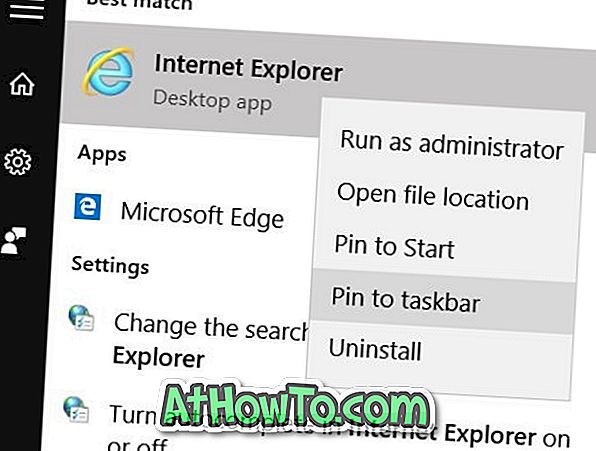
Kaedah 4 dari 6
Buka Internet Explorer dari File Explorer
Adakah anda tahu bahawa anda boleh melancarkan Internet Explorer atau program lain dari Explorer File menggunakan bar alamat? Ya, bar alamat boleh digunakan untuk membuka program.
Untuk membuka Internet Explorer dari bar alamat Windows Explorer, ketik IExplore dalam kotak alamat, dan kemudian tekan kekunci Enter.
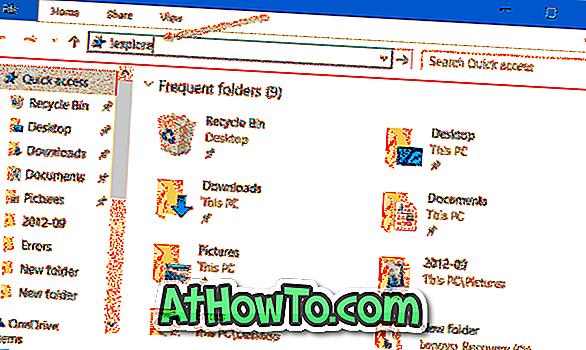
Kaedah 5 dari 6
Buka Internet Explorer dari Command Prompt
Seperti mana-mana program lain, pelayar Internet Explorer juga boleh dilancarkan dari Command Prompt. Dalam Command Prompt, ketik @start iexplore dan kemudian tekan Enter key untuk membuka pelayar Internet Explorer.
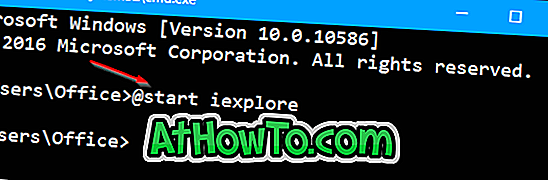
Kaedah 6 daripada 6
Tetapkan Internet Explorer sebagai penyemak imbas lalai
Sekiranya anda ingin menggunakan Internet Explore sebagai penyemak imbas lalai di Windows 10, inilah caranya.
Langkah 1: Buka Tetapan. Setelah Tetapan dibuka, klik Sistem .
Langkah 2: Klik apl Lalai . Di bawah bahagian penyemak imbas Web, klik pada pelayar lalai (boleh jadi Edge atau mana-mana pelayar web yang lain), kemudian klik Internet Explorer apabila anda melihat Pilih fly-out aplikasi.

Harap ini membantu!












